|
В
данном примере я опишу, как создавать чеширского кота из "Алиса в стране чудес”.
Запустите
Фотошоп, создайте в нём новое изображение с прозрачным фоном и достаточно
большого размера и поместите туда изображение любого кота (главное чтобы у него
была подходящая поза) в новом слое. 
Идите
в меню Фильтр => Сжижение (Shift+Ctrl+X) и в
открывшемся окне с помощью инструмента Bloat Tool  – выставив подходящий размер кисти – расширьте
глаза коту. – выставив подходящий размер кисти – расширьте
глаза коту. 
Идите в меню Слой => Новый
=> Слой через копирование (Ctrl+J). Этот слой должен быть самым верхним в окне со
слоями. Затем идите в меню Изображение =>
Регулировки => Оттенок/Насыщение (Ctrl+U) и в открывшемся окне
выставьте параметры:
Тон: +35;
Насыщенность: +25;
Яркость: -25.
Жмите ОК. 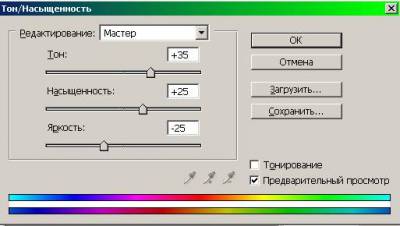
Цвет
кота изменится: 
Снова идите в меню Слой =>
Новый => Слой через копирование (Ctrl+J). Этот слой так же должен быть самым верхним в окне
со слоями. Затем опять идите в меню Изображение => Регулировки => Оттенок/Насыщение (Ctrl+U) и в открывшемся окне
выставьте параметры:
Тон: +85;
Насыщенность: +60;
Яркость: -45.
Жмите ОК. 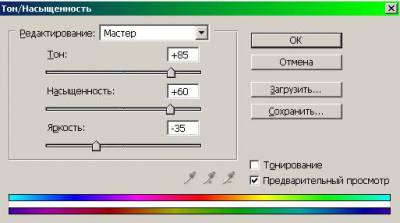
Кот
станет вот такого цвета: 
Кликните
по самому нижнему слою в окне со слоями, идите в меню Слой => Новый =>
Слой через копирование (Ctrl+J) и залейте его чёрным цветом.

Склейте
все слои с котом через меню Слой => Объединить с видимым (Ctrl+E). Создайте
новый слой. Выберите инструмент Кисть и зелёным цветом 0A5E17 нарисуйте зелёные
линии на голове и спине. Смените наложение слоёв на Мягкий свет. Затем идите в
меню Изображение => Регулировки => Яркость/Контраст и выставьте параметры:
Контраст:
+70.
Жмите
ОК. 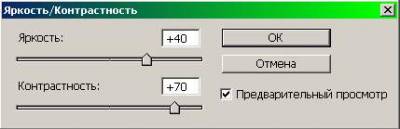
Снова
идите в меню Изображение => Регулировки => Яркость/Контраст и выставьте параметры:
Яркость:
-40;
Контраст:
+10.
Жмите
ОК. 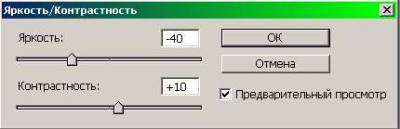
Получится
вот так: 
Склейте
слой с полосками со слоем с котом. Смените наложение слоя на Жёсткий свет.
Идите в меню Изображение => Регулировки => Яркость/Контраст и выставьте параметры:
Яркость:
+70;
Контраст:
+10.
Жмите
ОК. 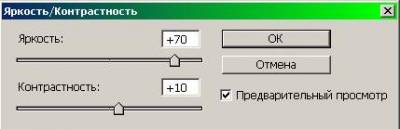
Получится
вот так: 
Займёмся
улыбкой. У чеширского кота она была несколько хищной, поэтому для создания
улыбки я использовал фото крокодила: 
С
помощью инструмента Полигонное Лассо выделите небольшой фрагмент рта, копируйте
его и вставьте его в фото с котом. С помощью Редактирование => Произвольная
трансформация поставьте его на нужное место. 
Теперь
идите в меню Слой => Новый => Слой через копирование, затем Редактирование
=> Трансформация => Отобразить горизонтально, затем Редактирование => Произвольная
трансформация и переместите его рядом. 
Используйте
наложение слоёв Перекрытие. Идите в меню Изображение => Регулировки => Яркость/Контраст
и выставьте параметры:
Яркость:
+40;
Контраст:
+60.
Жмите
ОК. 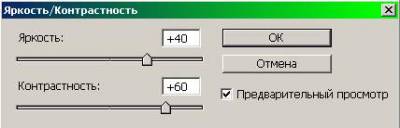
Снова
идите в меню Изображение => Регулировки => Яркость/Контраст и выставьте параметры:
Яркость:
+20;
Контраст:
+100.
Жмите
ОК. 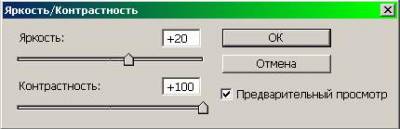
Получится
вот так: 
Теперь
добавим небо. Я выбрал вот такое изображение: 
С
помощью инструмента Прямоугольное выделение выделите необходимый фрагмент неба,
копируйте его и вставьте его в изображение с чеширским котом. В окне со слоями
перетащите слой с небом вниз, под слой с котом. 
Идите
в меню Изображение => Регулировки => Баланс цветов и выставьте параметры:
-100, -100, +100. 
Идите
в меню Изображение => Регулировки => Яркость/Контраст и выставьте параметры:
Яркость:
-100;
Яркость:
+50. 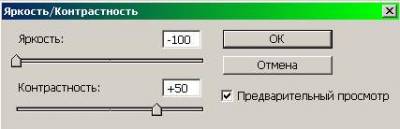
Изображение
станет вот таким:

Теперь
сделаем ветку, на которой будет сидеть кот. Я использовал вот такое фото: 
Я
использовал ствол центрального дерева: выделил его, копировал, вставил в изображение
с котом (слой со стволом должен находиться под слоем с котом), затем уменьшил
Яркость и Контраст до -100, залил ствол чёрным цветом, потом использовал
Трансформацию, подогнал ствол под размеры кота и с помощью инструмента Ластик
стёр лишние куски дерева. Поучилось вот так:

|